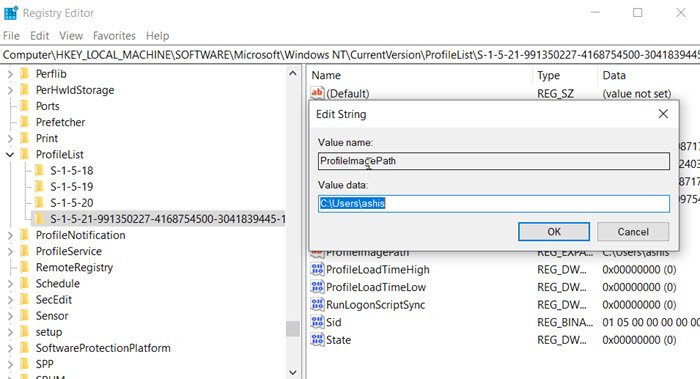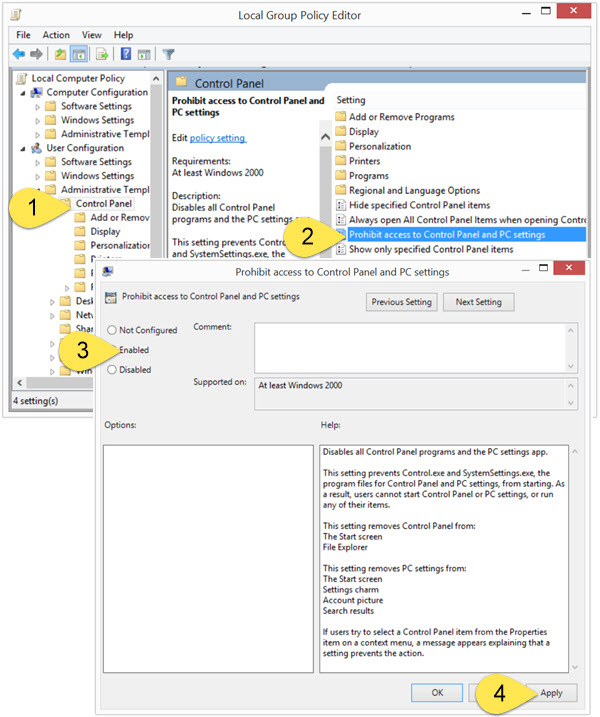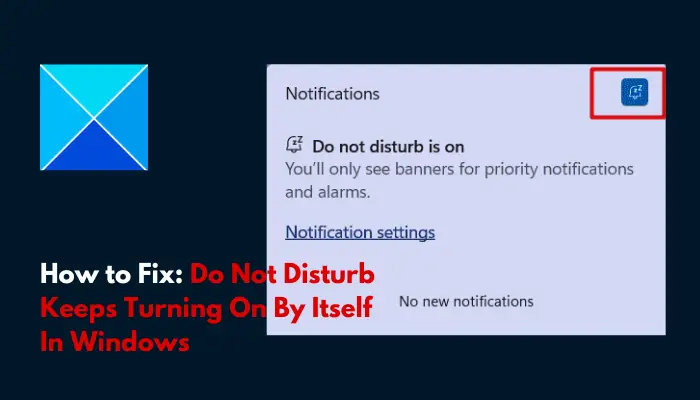Windows は、ワイヤレス アダプターの電源状態を管理して、ラップトップのバッテリー寿命に大きな影響を与えないようにします。ハードウェアは最大電力または省電力モードで実行できます。この記事では、ワイヤレス アダプターの省電力モードを変更する方法について説明します。Windows の powercfg コマンド ライン。
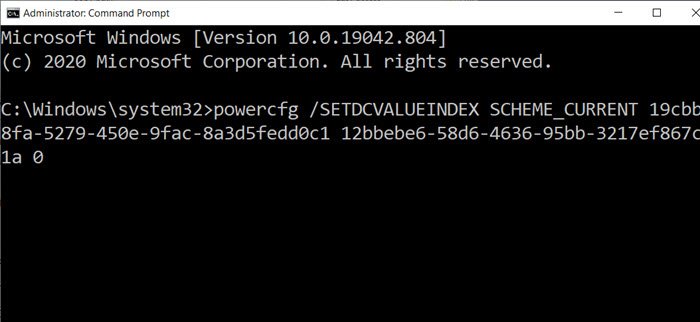
PowerCFGを使用してワイヤレスアダプタの省電力モードを変更する
Windows では、ワイヤレス アダプターに対して 4 つの省電力モードが提供されています。これには以下が含まれます:
- 最大のパフォーマンス:ハードウェアはフルパワーで動作し、バッテリー寿命に基づいて妥協しません。
- 中省電力および低省電力:このモードでは、ネットワーク トラフィックに応じてパフォーマンスと省電力のバランスが保たれます。
- 最大の省電力:必要な場合または必要な場合にのみネットワークを使用します。
バッテリー駆動時のワイヤレスアダプターの省電力設定を変更します。
これをすべての電力プロファイルに適用するには、2 つの方法があります。既存の電源プランを変更し続けることも、SCHEME_CURRENT オプションを使用してすべてを順番に変更することもできます。
2 番目のオプションは、SCHEME_CURRENT の代わりに GUID を使用することです。 powercfg /list オプションを使用して GUID を検索し、scheme オプションの代わりにそれを使用できます。
最大のパフォーマンス
powercfg /SETDCVALUEINDEX SCHEME_CURRENT 19cbb8fa-5279-450e-9fac-8a3d5fedd0c1 12bbebe6-58d6-4636-95bb-3217ef867c1a 0
中程度の省電力
powercfg /SETDCVALUEINDEX SCHEME_CURRENT 19cbb8fa-5279-450e-9fac-8a3d5fedd0c1 12bbebe6-58d6-4636-95bb-3217ef867c1a 2
最大の省電力
powercfg /SETDCVALUEINDEX SCHEME_CURRENT 19cbb8fa-5279-450e-9fac-8a3d5fedd0c1 12bbebe6-58d6-4636-95bb-3217ef867c1a 3
低消費電力
powercfg /SETDCVALUEINDEX SCHEME_CURRENT 19cbb8fa-5279-450e-9fac-8a3d5fedd0c1 12bbebe6-58d6-4636-95bb-3217ef867c1a 1
ワイヤレスアダプター接続時の省電力設定を変更します。
最大のパフォーマンス
powercfg /SETACVALUEINDEX SCHEME_CURRENT 19cbb8fa-5279-450e-9fac-8a3d5fedd0c1 12bbebe6-58d6-4636-95bb-3217ef867c1a 0
中程度の省電力
powercfg /SETACVALUEINDEX SCHEME_CURRENT 19cbb8fa-5279-450e-9fac-8a3d5fedd0c1 12bbebe6-58d6-4636-95bb-3217ef867c1a 2
最大の省電力
powercfg /SETACVALUEINDEX SCHEME_CURRENT 19cbb8fa-5279-450e-9fac-8a3d5fedd0c1 12bbebe6-58d6-4636-95bb-3217ef867c1a 3
低消費電力
powercfg /SETACVALUEINDEX SCHEME_CURRENT 19cbb8fa-5279-450e-9fac-8a3d5fedd0c1 12bbebe6-58d6-4636-95bb-3217ef867c1a 1
これは、バッテリ駆動時とラップトップが接続されているときの両方に当てはまります。